OBSでFacebook Liveを行う方法についてご案内いたします。(Facebookページからライブ配信を行う場合の説明になっています。個人アカウントからのライブ配信設定はやや異なる部分がございますので、予めご了承ください)
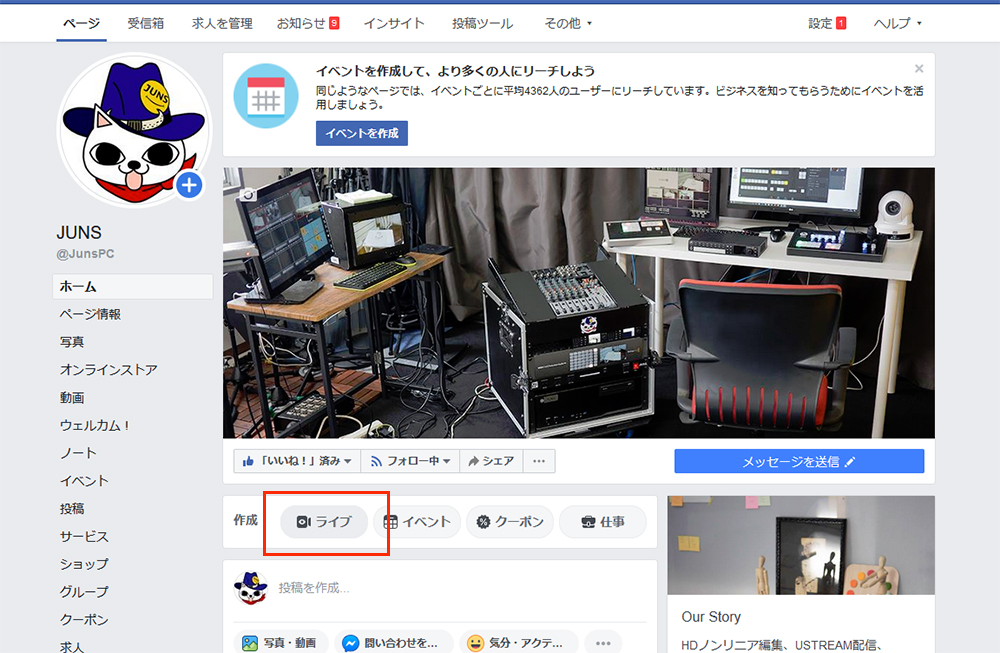
管理しているFBページにアクセスし、タイムライントップに表示される赤枠の「ライブ」をクリックします。
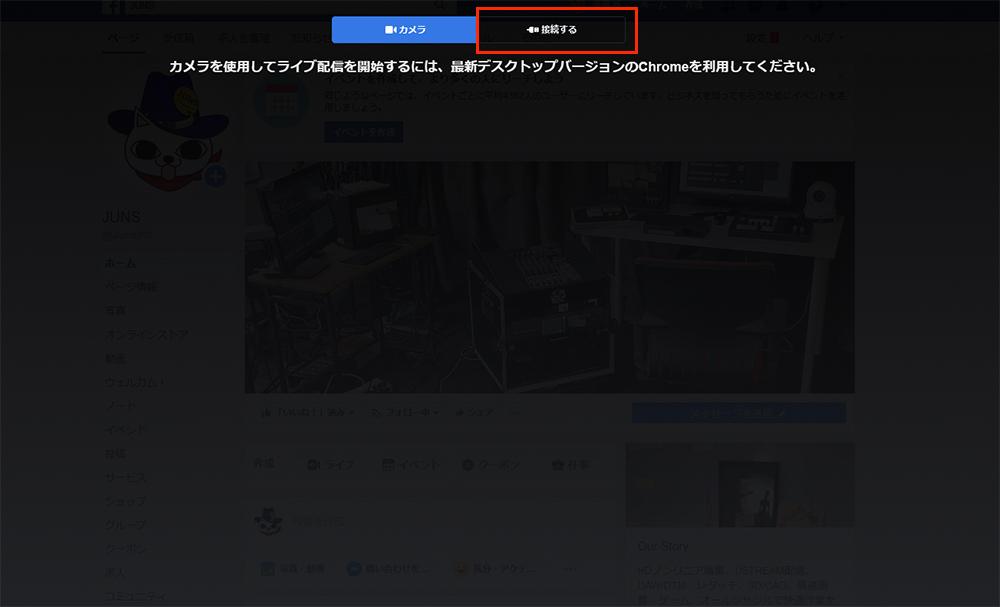
上記の画面が表示されるので、右上の「接続する」をクリックします。
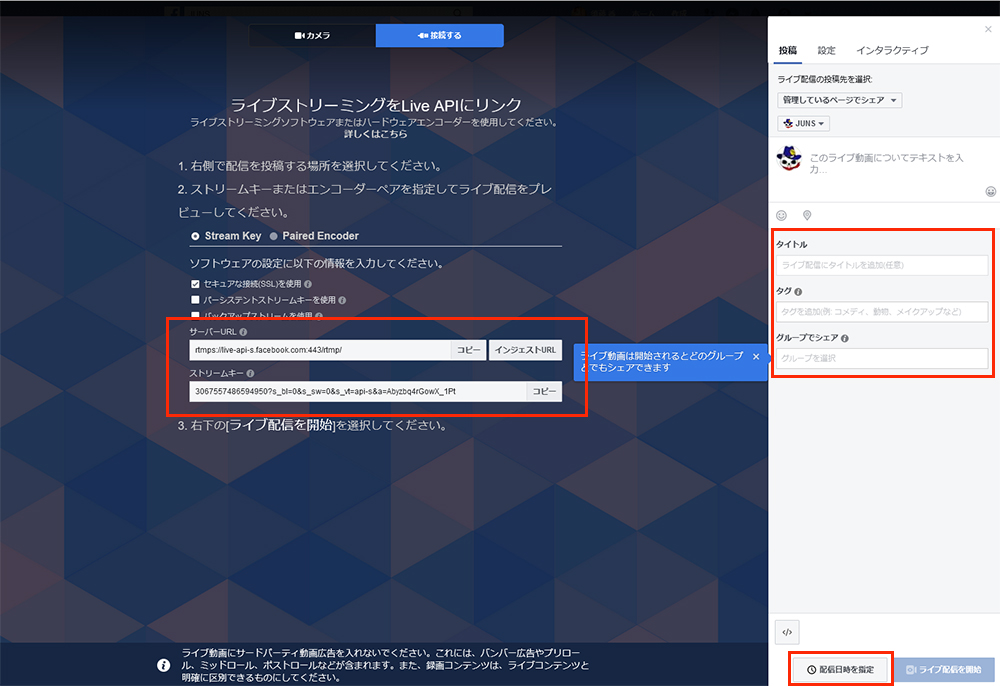
OBSに設定するサーバーURLとストリームキーが発行されます。「コピー」ボタンを押してメモ帳などにコピーしておきましょう。 このまま、配信を開始することもできますが、右下の「配信日時を指定」をクリックすると、配信日時の指定とFBページでの予告を行うことができます。 タイトルやタグをつけることも可能です。
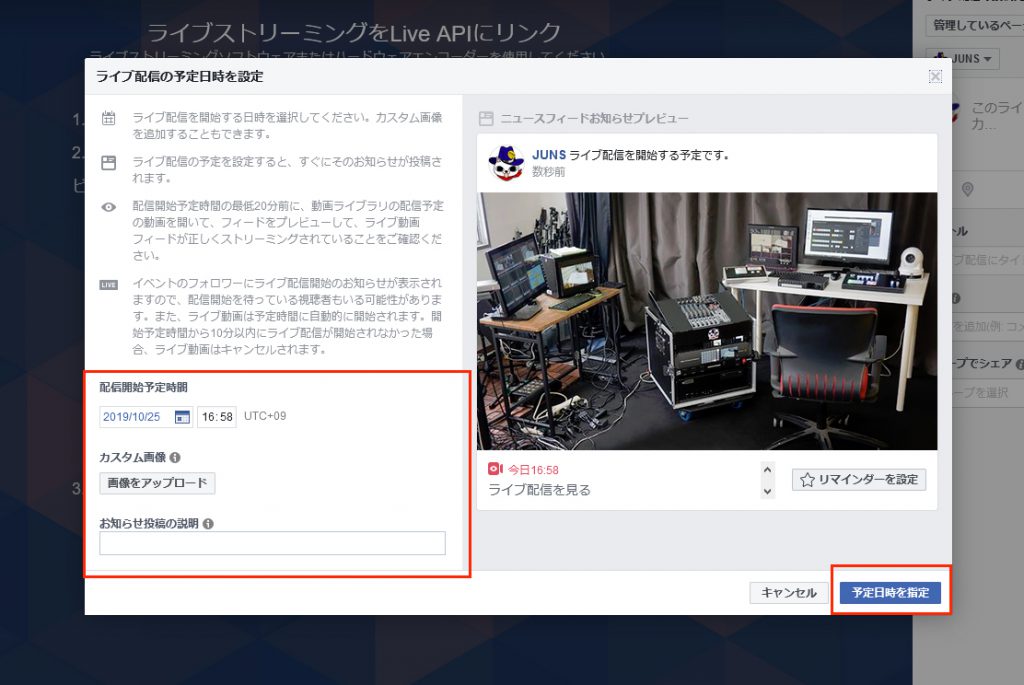
「配信日時を指定」をクリックすると、このようなウィンドウが開き、日時の指定ができます。 サムネイルの変更や、番組の説明を追加することもできます。設定が完了したら右下の「予定日時を指定」をクリックします。

日時を指定してライブ配信を行う場合は、FBページのタイムラインに、このように投稿として表示されます。 実際のライブ配信前に、赤枠で囲んだ”管理者のみ:詳細を編集”という部分をクリックすると、サーバーURLやストリームキーが表示される管理画面が開きます。(※ストリームキーは毎回異なるキーが発行されますので、必ず配信前にご確認ください)
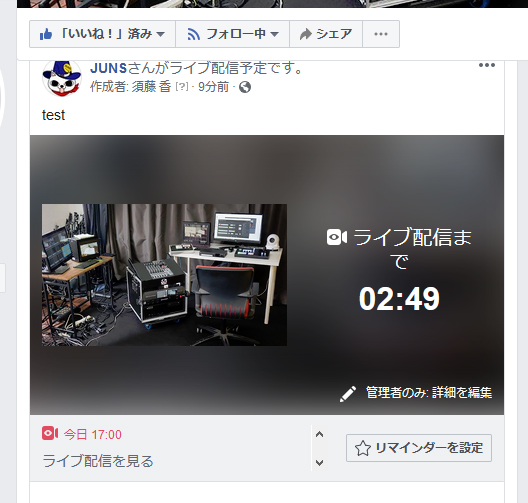
指定時間の10分前になると、このような表示に変わります。 なお、日時を指定した配信の場合、指定時間の10分以内に配信を開始しないと、そのライブイベントは自動的にキャンセルされてしまいますのでご注意ください。
それでは、OBS側の設定に移りましょう。
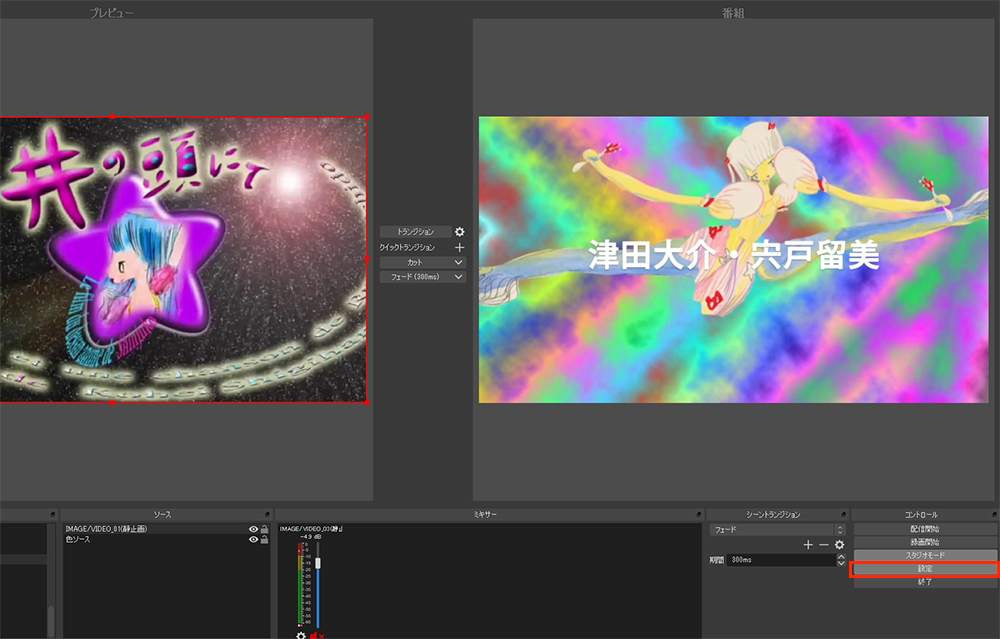
OBSを起動し、右下の「設定」をクリックします。
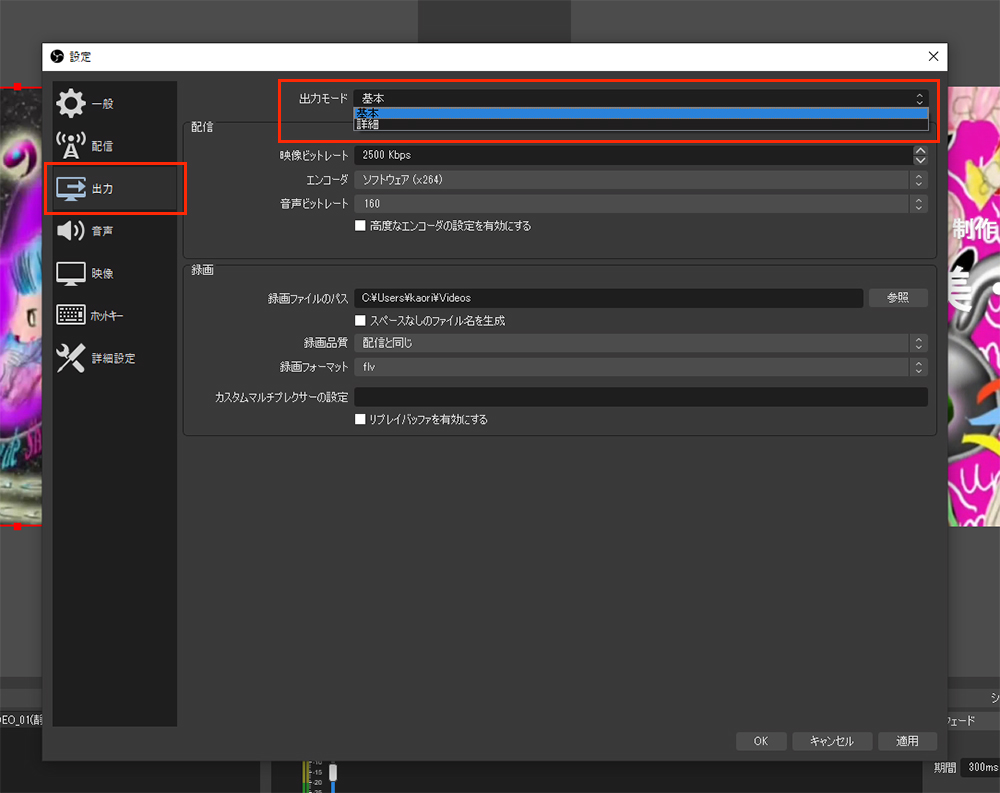
設定画面が起動しますので、サイドメニューの「出力」をクリックし、”出力モード”で”詳細”を選んでください。
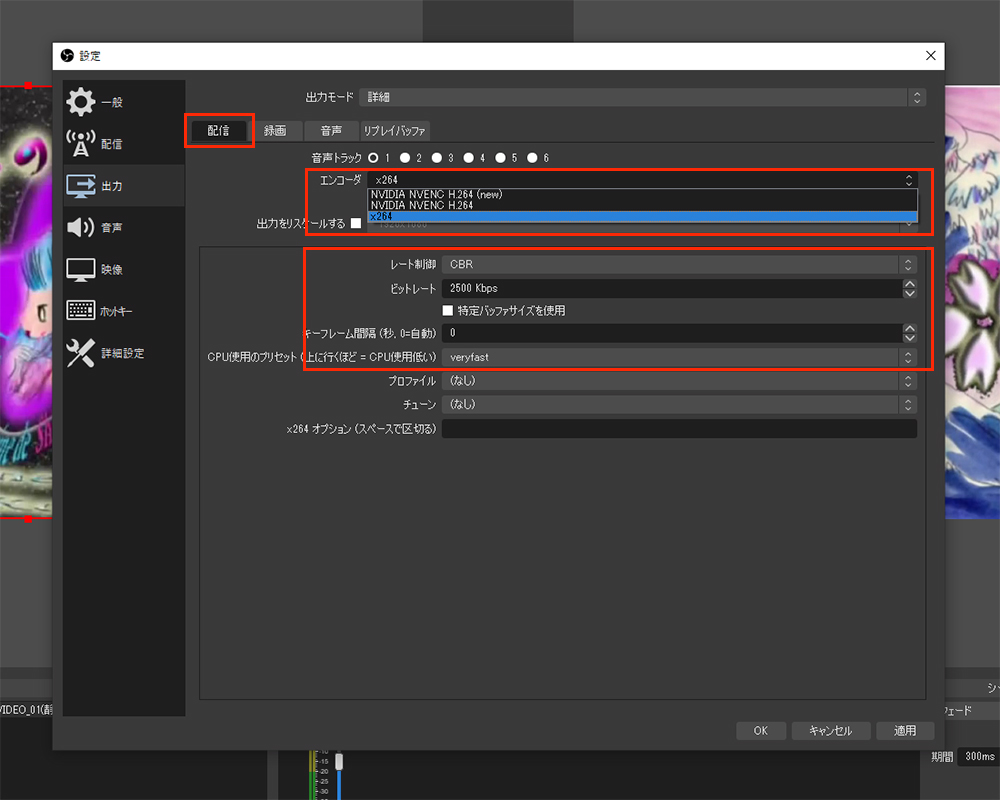
「配信」タブをクリックし、各設定を行います。 エンコーダ:マシンスペックに合わせて最適なエンコーダを指定します。QSVに対応したintel Graphic搭載マシンの場合は「Quick Sync H.264」、nvidiaグラフィックを搭載したマシンの場合は「NVIDIA NVENC H.264(new)」それ以外の場合は「x264」をお勧めいたします。 レート制御:CBR(可変ビットレート)か VBR(固定ビットレート)をお勧めいたします。 ビットレート:任意のビットレートを指定します。2000~3000kbpsを目安に、マシンスペックに余裕があれば6000kbps前後がお勧めです。ビットレートが高すぎる場合は、映像にカクつきが生じたり音がずれたりする場合がありますので、マシンスペックに合わせて適宜変更してください。 キーフレーム間隔:必要な場合に設定します。
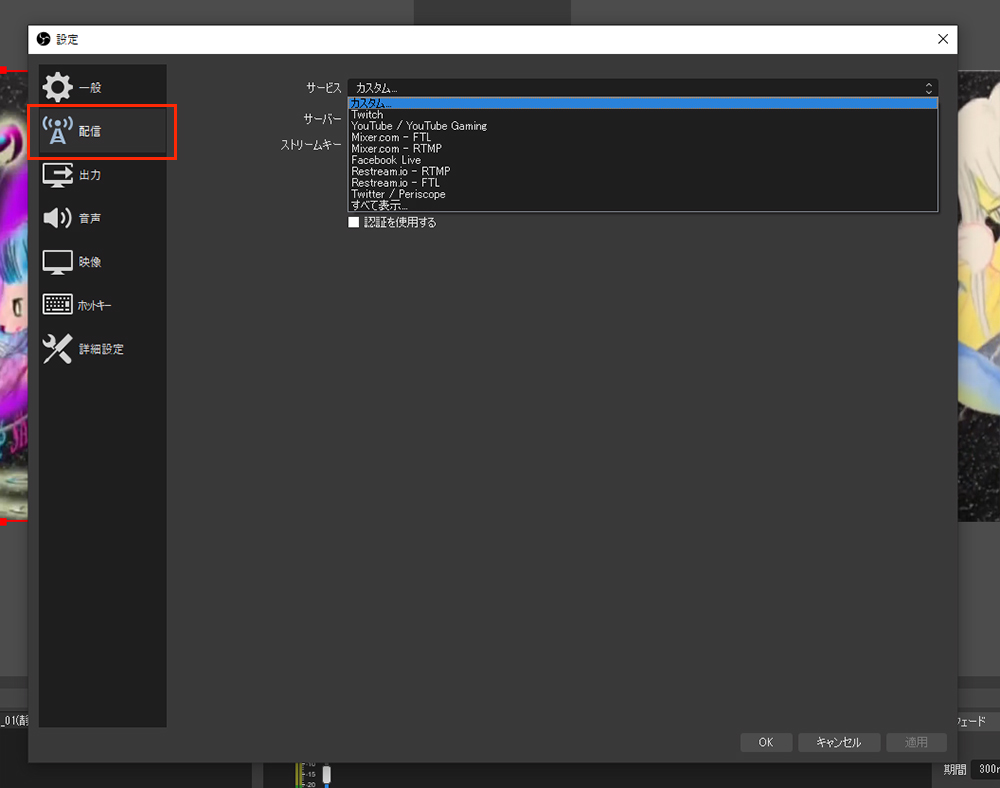
次に、サイドメニューの「配信」をクリックし、Facebookサーバーへの配信設定を行います。 サービス:カスタム を選んでください。 Facebook という項目を選択して行う方法もありますが、ここではカスタムからの設定方法をご案内いたします。Facebookだけでなく、YoutubeやRTMPサーバーなど、多くの配信サーバーで共通で使用できるのでこの方法を覚えておくと、配信プラットフォームが変更となる場合にも便利です。
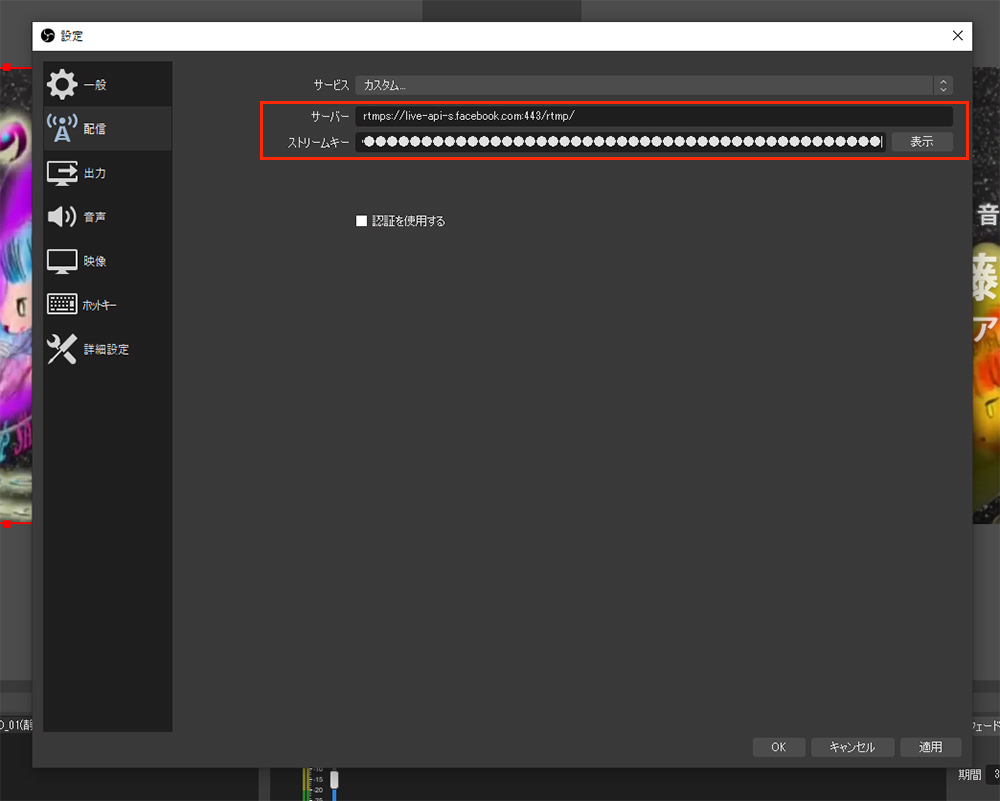
サーバー:Facebookの配信管理ページでコピーした”サーバーURL” ストリームキー:Facebookの配信管理ページでコピーした”ストリームキー”をそれぞれペーストします。 終わったら、右下の「適用」をクリックし「OK」をクリックします。
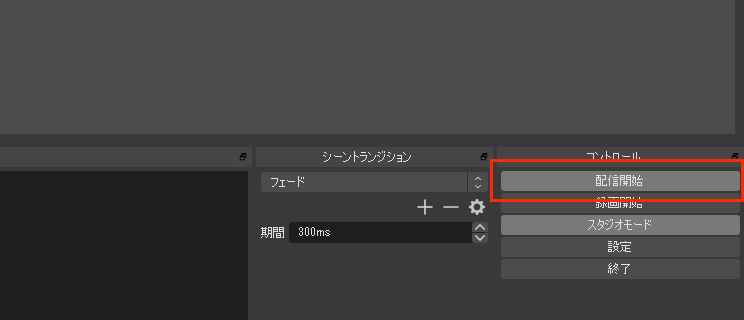
準備ができたら「配信開始」をクリックします。(弊社製OBSコントローラーをご使用の場合、配信ボタンを押してのスタートも可能です)
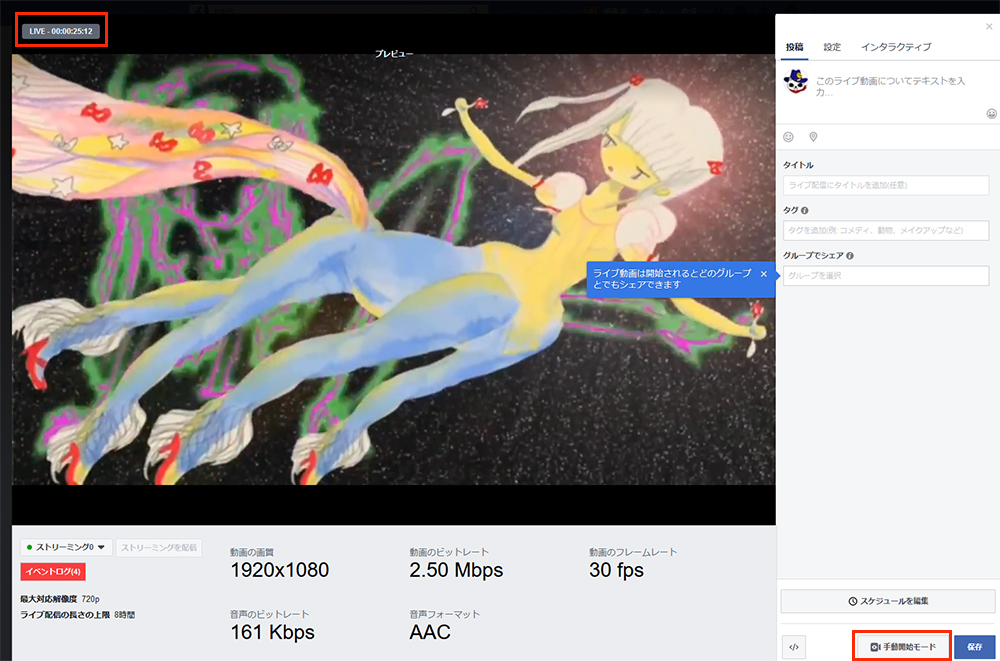
OBSから配信(エンコード)を開始したら、Facebookの配信管理ページを確認しましょう。Facebookのサーバーに正常に映像が届いていれば、プレビュー画面が表示されます。 配信日時を指定している場合は、このような画面になります。左上に指定した日時までの残り時間が表示され、指定の時間になると自動的に配信が開始されます。 右下の「手動開始モード」というボタンをクリックすると、指定時間より前に配信をスタートすることも可能です。 なお、OBSからエンコードを開始した際に、指定の時刻を過ぎている場合は、すぐにライブ配信がはじまってしまいます。(指定時刻を10分以上過ぎている場合は、そもそもイベント自体がキャンセルされており、ストリームキーを発行しなおして再設定が必要となりますのでご注意ください)
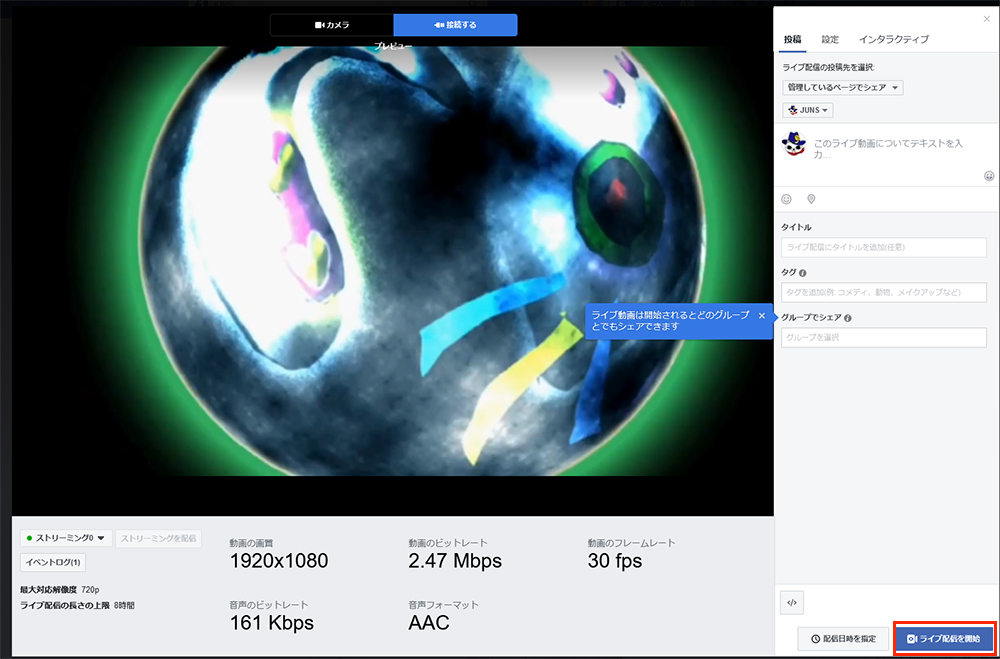
時刻を指定せずにライブ配信を行う場合は、このような画面となります。右下の「ライブ配信を開始」をクリックすると、配信が開始されます。
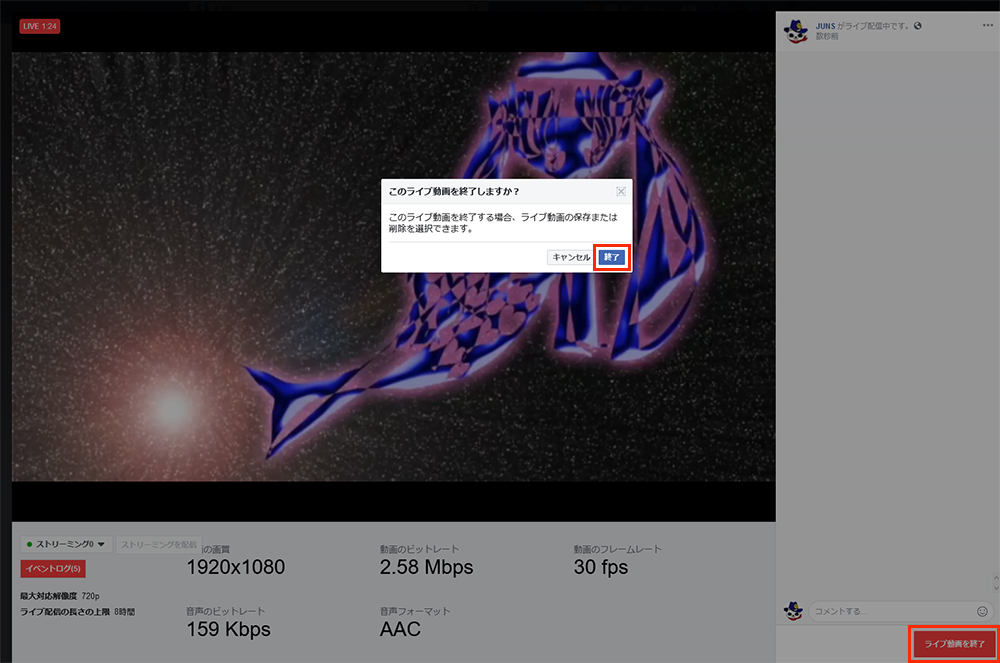
配信を終了する場合は、右下の「ライブ動画を終了」をクリックすると、終了しますか?と聞かれますので「終了」をクリックします。 また、OBSの「配信終了」ボタンをクリックすることでも、配信が終了します。 Facebook配信管理ページから配信終了した場合は、そのあとOBSの「配信終了」ボタンを押すことも忘れないようにご注意ください。